Управление историей и другими личными данными в Safari для macOS
Когда вы используете значение по умолчанию Сафари браузер на вашем Mac, ваша история просмотров хранится на жестком диске вместе с печенье, сохраненные пароли и другие личные настройки. Легко стереть историю Safari и другие данные приватного просмотра. Вы также можете использовать режим приватного просмотра Safari, чтобы предотвратить сохранение этой информации.
Инструкции в этой статье относятся к Safari. веб-браузер для macOS 10.15 (Каталина), 10,14 (Мохаве) и 10,13 (Высокая Сьерра).
Какие типы данных сохраняет Safari?
Safari сохраняет следующие данные для улучшения вашего будущего просмотра за счет ускорения времени загрузки страницы, уменьшения объема ввода и многого другого:
- История браузера: Каждый раз, когда вы посещаете веб-сайт, Safari сохраняет запись названия страницы и URL.
- Кэш: Ускоряет загрузку страницы при последующих посещениях. Кэш включает файлы изображений и другие компоненты веб-страницы.
-
Печенье: Файлы cookie с веб-серверов хранятся на вашем жестком диске в виде небольших текстовых файлов. Веб-сайты используют файлы cookie для настройки вашего просмотра. Учетные данные для входа и другие личные данные иногда хранятся в файлах cookie.
- История загрузок: Каждый раз, когда файл загружается через браузер, Safari сохраняет запись, содержащую имя файла, размер, а также дату и время загрузки.
- Локальное хранилище: Сайты с кодом HTML 5 хранить данные веб-приложений локально без использования файлов cookie.
Чтобы сэкономить место на жестком диске, включите Safari в iCloud предпочтения для хранения данных браузера в облако вместо.
Как управлять данными браузера в Safari
Чтобы управлять данными веб-сайта, хранящимися на жестком диске вашего Mac:
-
Перейти к Сафари > Предпочтения.
Вы также можете получить доступ к настройкам Safari с помощью сочетания клавиш Командование+, (запятая).

-
Выбирать Конфиденциальность в интерфейсе настроек.
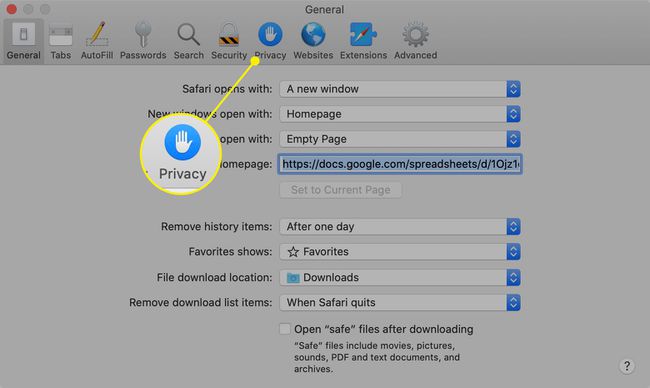
-
Выбирать Управление данными веб-сайта.

-
Вы увидите список сайтов, которые хранят данные на вашем жестком диске. Под названием каждого сайта приводится сводная информация о типе сохраненных данных. Чтобы удалить данные сайта с жесткого диска Mac, выберите его из списка и выберите Удалять.
Выбирать Убрать всеДанные веб-сайта чтобы удалить историю просмотров, файлы cookie и другие веб-данные с жесткого диска.

Как удалить историю просмотров на жестком диске Mac
Чтобы удалить историю просмотров и данные веб-сайтов по периоду времени, перейдите по ссылке Сафари > Очистить историю и данные веб-сайтов и выберите один из следующих вариантов:
- Последний час
- Сегодня
- Сегодня и вчера
- Вся история
История и данные веб-сайтов не включают сохраненные имена пользователей, пароли и другие Автозаполнение Safari Информация.
Автоматически удалять историю и другие личные данные
Вы также можете указать браузеру автоматически удалять данные о просмотре через определенный период времени:
-
Перейти к Сафари > Предпочтения.

-
Выбирать Общий.

-
Выберите период времени под Удалить элементы истории а также Удалить элементы списка загрузки.
Удаляются только ваши истории просмотров и загрузок. Кеш, файлы cookie и другие данные веб-сайта не затронуты.
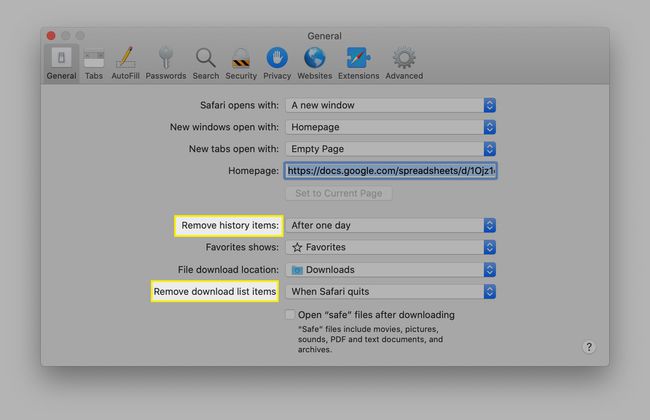
Режим приватного просмотра Safari
В режиме приватного просмотра ваши личные данные не сохраняются. Чтобы активировать режим приватного просмотра, выберите Файл > Новое личное окно. Вы также можете открыть личное окно в Safari на Mac с помощью сочетания клавиш. Сдвиг+Командование+N.
Когда вы используете Интернет в частном окне, такие элементы, как история просмотров, тайник, файлы cookie и информация автозаполнения не сохраняются на вашем жестком диске в конце сеанса просмотра. Если вы не указали окно как личное, все данные о просмотре, накопленные в нем, сохраняются на вашем жестком диске.
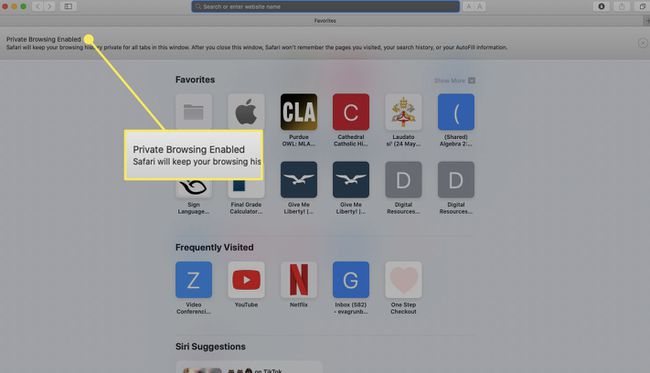
Включение режима приватного просмотра в предыдущих версиях Safari охватывало все открытые окна и вкладки. Чтобы определить, является ли окно закрытым, посмотрите на адресную строку. Если он содержит черный фон с белым текстом, в этом окне активен режим частного просмотра. Если он содержит белый фон с темным текстом, он не включен.
Использование приватного просмотра и очистка вашей истории не мешает веб-сайтам и вашим Интернет-провайдер от сбора ваших личных данных.
